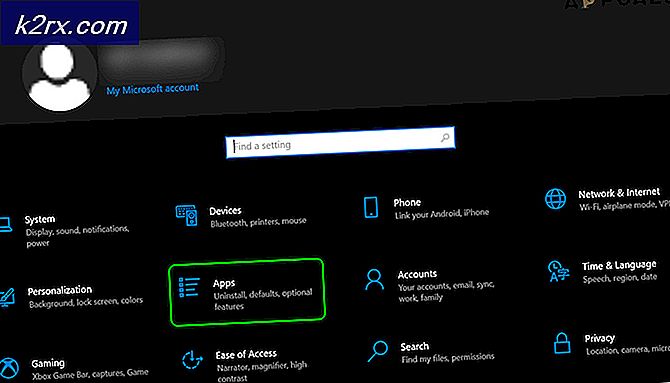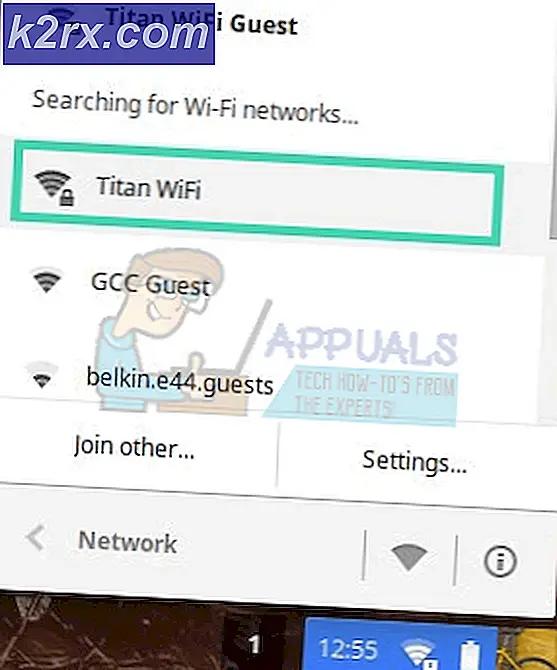Fiks: NVIDIA Capture Server Proxy
Mange brukere etter å ha lastet ned Geforce-opplevelsen, kan legge merke til en tjeneste på sin oppgavebehandling, kalt NVIDIA Capture Server Proxy. På grunn av sitt navn var mange bekymret hvis det var en potensielt skadelig søknad, og om det ville få dem forbudt eller ikke.
NVIDIA Capture Server Proxy er ikke i det hele tatt en mistenkelig programvare. NVIDIA har alltid vært beryktet for å presse grensene når det gjelder å utvikle tilleggstjenester og prosesser for sine dedikerte drivere. Hvis du ser din oppgavebehandling, vil du finne rundt 10 forskjellige tjenester som kjører.
Du kan enkelt verifisere alle prosessene ved å følge de angitte trinnene.
- Start oppgavebehandling ved å trykke på ⊞ Win + R-knappen. Dette burde pop-up Run Application.
- I dialogboksen skriv taskmgr . Dette burde åpne oppdragsbehandleren.
- Kontroller oppgavebehandling for NVIDIA-relaterte prosesser.
4. Her kan du se to prosesser, nemlig NVIDIA Streamer Service og NVIDIA Streamer User Agent . Så hva brukes de til? De er designet slik at du kan streame spill fra din PC til NVIDIA Shield-enheter. Det er praktisk talt ikke nødvendig å ha disse prosessene kjører i Windows. Det er fornuftig å deaktivere dem for å forbedre spillingen din, fordi det vil være tilgjengelig mer minne.
PRO TIPS: Hvis problemet er med datamaskinen eller en bærbar PC / notatbok, bør du prøve å bruke Reimage Plus-programvaren som kan skanne arkiver og erstatte skadede og manglende filer. Dette fungerer i de fleste tilfeller der problemet er oppstått på grunn av systemkorrupsjon. Du kan laste ned Reimage Plus ved å klikke her5. Klikk på Windows-knappen og skriv inn msc i søkefeltet. Klikk på programmet som returnerte i søkeresultatet.
6. Søk etter NVIDIA Streamer Service og klikk på den. Et vindu vil komme frem som består av detaljer om prosessen. I servicestatusområdet klikker du på Stopp . En melding vil komme frem og ber deg om å bekrefte handlingen. Trykk på OK .
7. Vi er ikke ferdige ennå, klikk på dialogboksen Oppstartstype og velg Deaktivert . Dette vil sikre at denne tjenesten ikke starter som den gjorde det før. Klikk på Bruk endringer og avslutt.
PRO TIPS: Hvis problemet er med datamaskinen eller en bærbar PC / notatbok, bør du prøve å bruke Reimage Plus-programvaren som kan skanne arkiver og erstatte skadede og manglende filer. Dette fungerer i de fleste tilfeller der problemet er oppstått på grunn av systemkorrupsjon. Du kan laste ned Reimage Plus ved å klikke her